Napraw wysokie użycie procesora przez hosta dostawcy WMI [Windows 10]
Opublikowany: 2019-01-21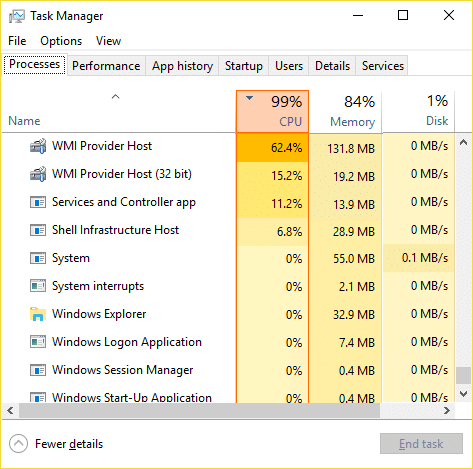
Jeśli masz do czynienia z wysokim obciążeniem procesora z powodu hosta dostawcy WMI (Windows Management Instrumentation), nie martw się, ponieważ dzisiaj zobaczymy, jak rozwiązać ten problem, korzystając z tego przewodnika. Naciśnij lewy klawisz Ctrl + Shift + Esc, aby otworzyć Menedżera zadań, w którym zobaczysz, że proces WmiPrvSE.exe powoduje wysokie użycie procesora, a w niektórych przypadkach również wysokie zużycie pamięci. WmiPrvSE to akronim oznaczający usługę dostawcy Instrumentacji zarządzania Windows.
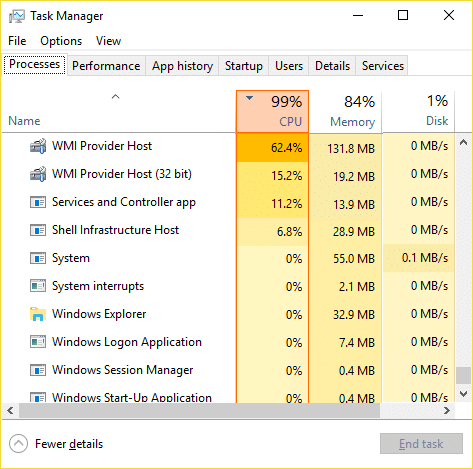
Zawartość
- Co to jest host dostawcy WMI (WmiPrvSE.exe)?
- Napraw wysokie użycie procesora przez hosta dostawcy WMI w systemie Windows 10
- Metoda 1: Uruchom narzędzie do rozwiązywania problemów z konserwacją systemu
- Metoda 2: Uruchom ponownie usługę Instrumentacji zarządzania Windows (WMI)
- Metoda 3: Uruchom ponownie inne usługi związane z WMI
- Metoda 4: Uruchom CCleaner i Malwarebytes
- Metoda 5: Rozwiąż problem w trybie awaryjnym
- Metoda 6: Zlokalizuj proces powodujący problemy ręcznie za pomocą Podglądu zdarzeń
Co to jest host dostawcy WMI (WmiPrvSE.exe)?
Host dostawcy WMI (WmiPrvSE.exe) oznacza usługę dostawcy Instrumentacji zarządzania Windows. Instrumentacja zarządzania Windows (WMI) to składnik systemu operacyjnego Microsoft Windows, który zapewnia informacje dotyczące zarządzania i kontrolę w środowisku przedsiębiorstwa. Host dostawcy WMI jest używany przez programistę do celów monitorowania.
Możesz napotkać powyższy problem, ponieważ niedawno zaktualizowałeś lub uaktualniłeś system Windows 10. Inne przyczyny to infekcja wirusem lub złośliwym oprogramowaniem, uszkodzone pliki systemowe, nieprawidłowa konfiguracja usługi hosta dostawcy WMI itp. W każdym razie, bez marnowania czasu, zobaczmy Jak naprawić wysokie użycie procesora przez hosta dostawcy WMI za pomocą poniższego samouczka.
Napraw wysokie użycie procesora przez hosta dostawcy WMI w systemie Windows 10
Upewnij się, że utworzyłeś punkt przywracania na wypadek, gdyby coś poszło nie tak.
Metoda 1: Uruchom narzędzie do rozwiązywania problemów z konserwacją systemu
1. Naciśnij klawisz Windows + R, a następnie wpisz control i naciśnij Enter, aby otworzyć Panel sterowania.
![Naciśnij klawisz Windows + R, a następnie wpisz control | Napraw wysokie użycie procesora przez hosta dostawcy WMI [Windows 10]](/uploads/article/426/4tTIxCDWUIl3wkjM.png)
2. Wyszukaj Rozwiązywanie problemów w polu wyszukiwania i kliknij Rozwiązywanie problemów.
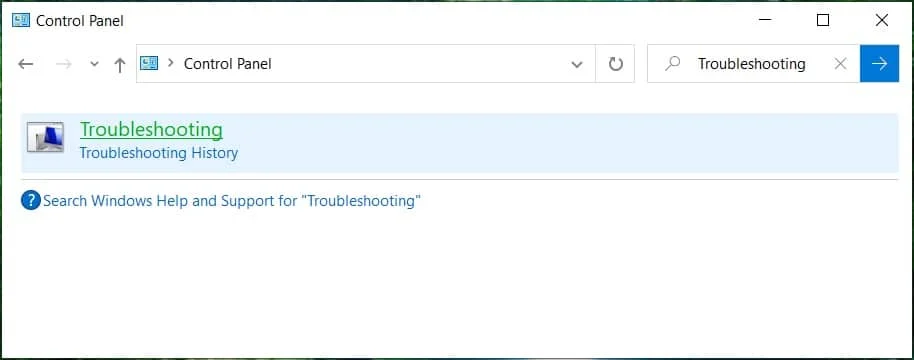
3. Następnie kliknij Wyświetl wszystko w lewym okienku.
4. Kliknij Konserwacja systemu , aby uruchomić narzędzie do rozwiązywania problemów z konserwacją systemu.
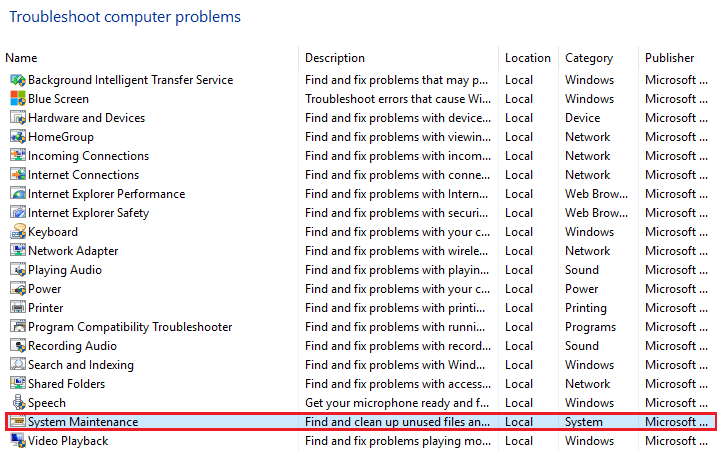
5. Narzędzie do rozwiązywania problemów może być w stanie naprawić wysokie użycie procesora przez hosta dostawcy WMI w systemie Windows 10.
Metoda 2: Uruchom ponownie usługę Instrumentacji zarządzania Windows (WMI)
1. Naciśnij Klawisz Windows + R, a następnie wpisz services.msc i naciśnij Enter.
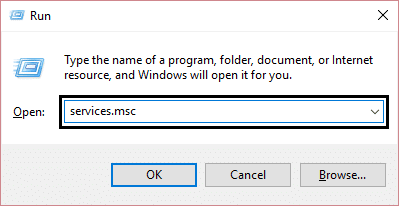
2. Znajdź na liście usługę Instrumentacji zarządzania Windows , a następnie kliknij ją prawym przyciskiem myszy i wybierz Uruchom ponownie.
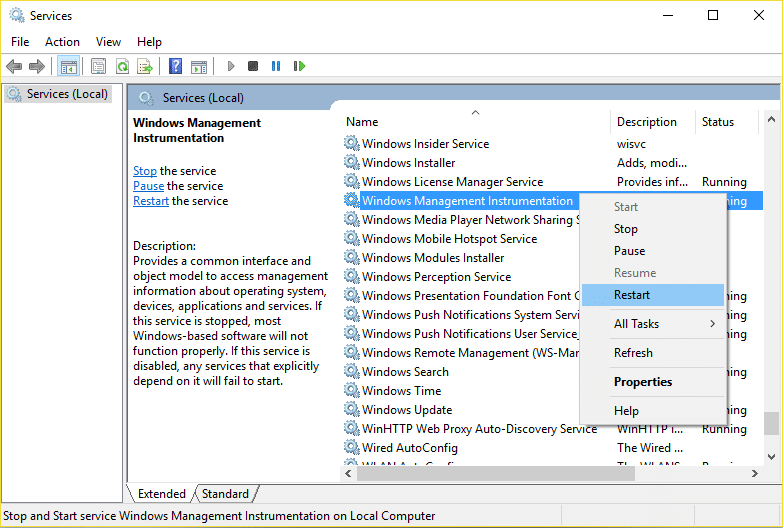
3. Spowoduje to ponowne uruchomienie wszystkich usług związanych z usługami WMI i naprawienie wysokiego użycia procesora przez hosta dostawcy WMI w systemie Windows 10.
Metoda 3: Uruchom ponownie inne usługi związane z WMI
1. Otwórz wiersz polecenia. Użytkownik może wykonać ten krok, wyszukując „cmd”, a następnie naciśnij Enter.
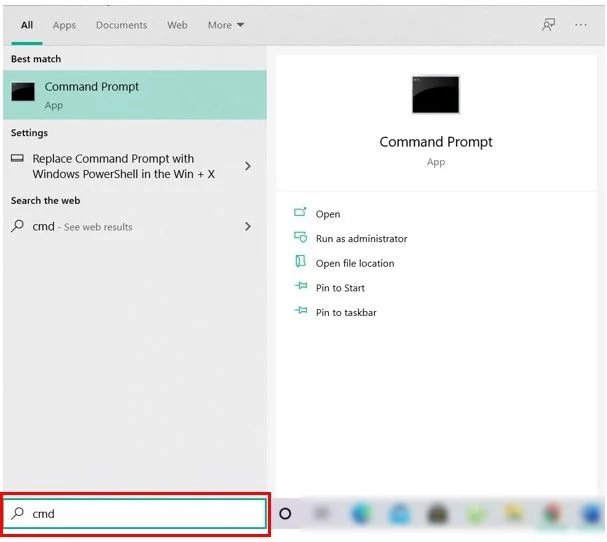
2. Wpisz następujące polecenie w cmd i naciśnij Enter po każdym z nich:
net stop iphlpsvc
net stop wscsvc
Przystanek netto Winmgmt
Net start Winmgmt
net start wscsvc
net start iphlpsvc
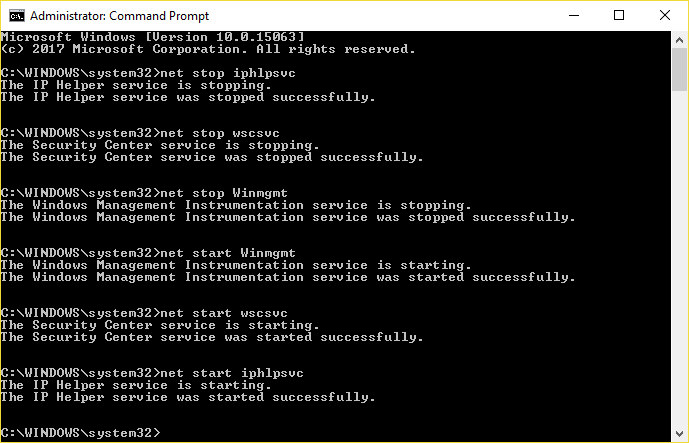
3. Uruchom ponownie komputer, aby zapisać zmiany.
Metoda 4: Uruchom CCleaner i Malwarebytes
1. Pobierz i zainstaluj CCleaner i Malwarebytes.
2. Uruchom Malwarebytes i pozwól mu przeskanować system w poszukiwaniu szkodliwych plików. Jeśli zostanie znalezione złośliwe oprogramowanie, automatycznie je usunie.
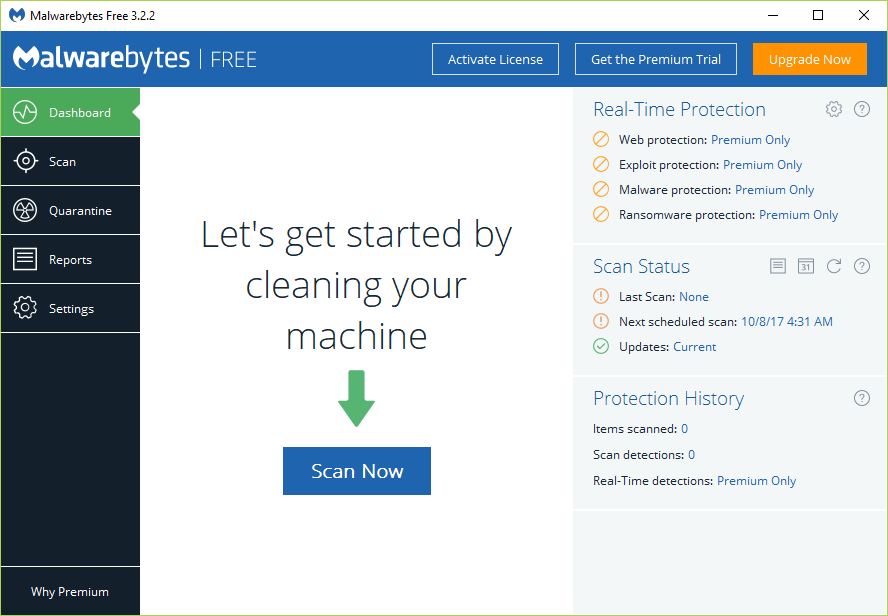
3. Teraz uruchom CCleaner i wybierz Custom Clean .
4. W obszarze Czyszczenie niestandardowe wybierz kartę Windows i zaznacz ustawienia domyślne, a następnie kliknij opcję Analizuj .
![Wybierz opcję Czyszczenie niestandardowe, a następnie zaznacz domyślną opcję w zakładce Windows | Napraw wysokie użycie procesora przez hosta dostawcy WMI [Windows 10]](/uploads/article/426/OjDiPHShQAVTj3a6.png)
5. Po zakończeniu analizy upewnij się, że na pewno usuniesz pliki do usunięcia.
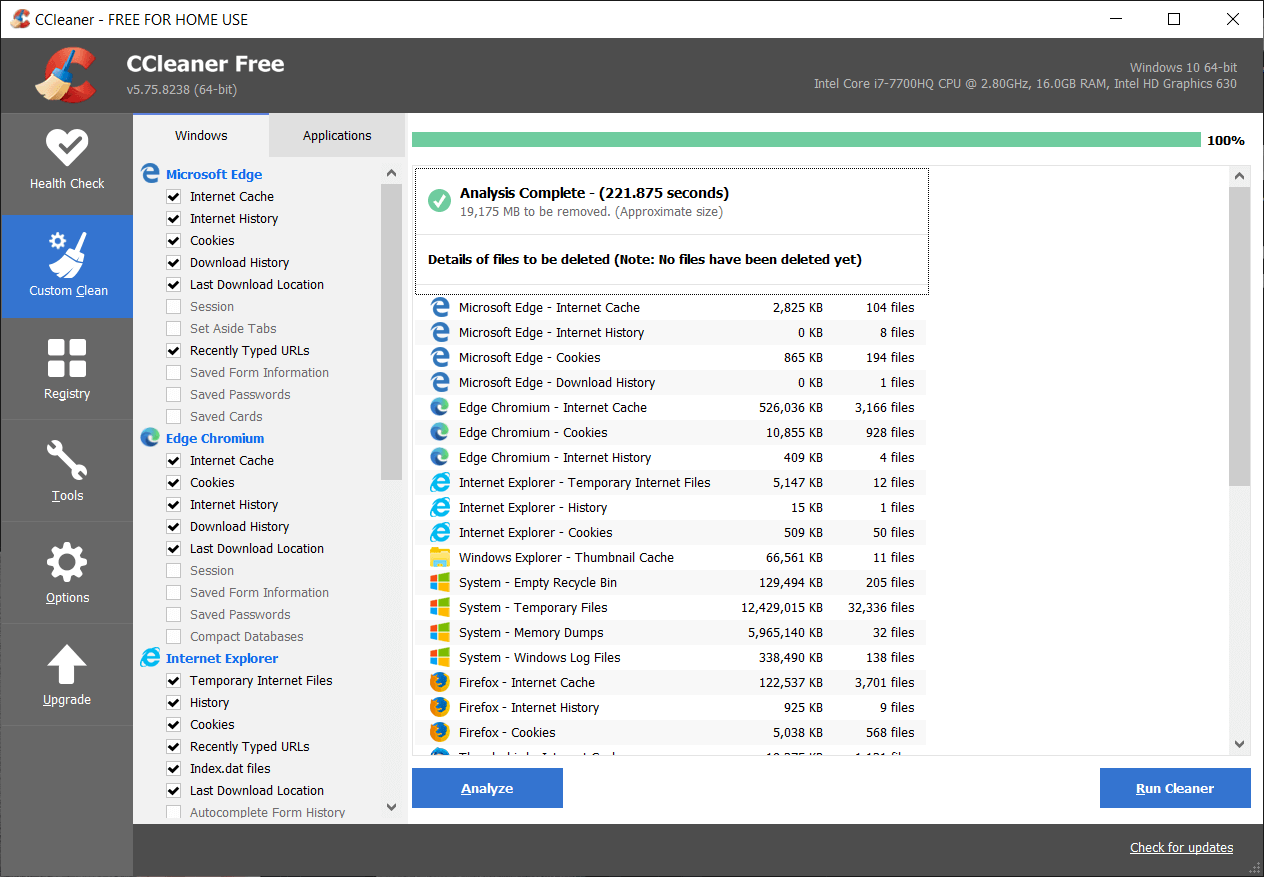

6. Na koniec kliknij przycisk Uruchom Cleaner i pozwól CCleanerowi uruchomić swój kurs.
7. Aby dalej wyczyścić system, wybierz kartę Rejestr i upewnij się, że są zaznaczone następujące elementy:
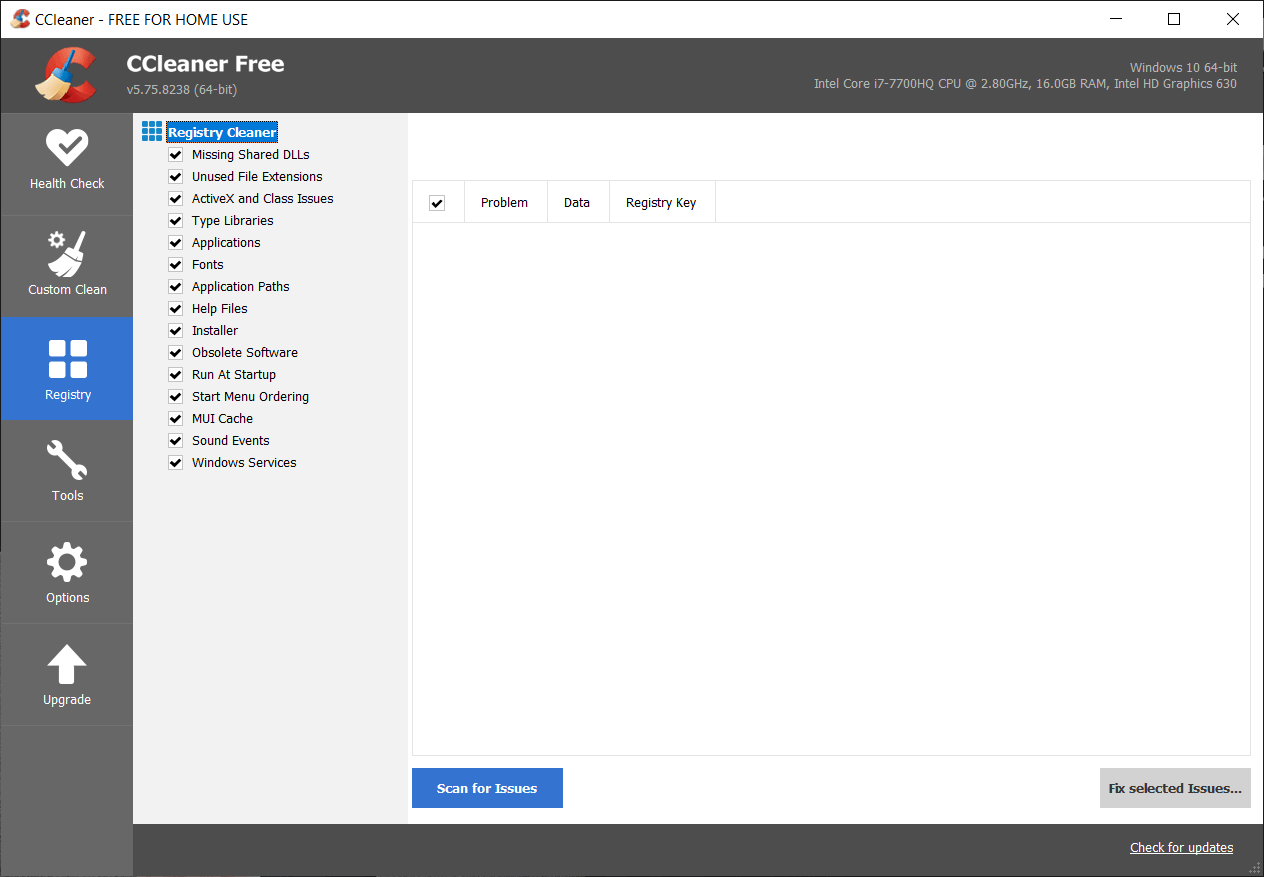
8. Kliknij przycisk Skanuj w poszukiwaniu problemów i zezwól CCleaner na skanowanie, a następnie kliknij przycisk Napraw wybrane problemy .
![Po zakończeniu skanowania w poszukiwaniu problemów kliknij Napraw wybrane problemy | Napraw wysokie użycie procesora przez hosta dostawcy WMI [Windows 10]](/uploads/article/426/HbqGbrBUnEscljQ7.png)
9. Gdy CCleaner zapyta „ Czy chcesz wykonać kopię zapasową zmian w rejestrze? ” wybierz Tak .
10. Po zakończeniu tworzenia kopii zapasowej kliknij przycisk Napraw wszystkie wybrane problemy .
11. Uruchom ponownie komputer, aby zapisać zmiany.
Metoda 5: Rozwiąż problem w trybie awaryjnym
1. Uruchom komputer w trybie awaryjnym z obsługą sieci, korzystając z tego przewodnika.
2. W trybie awaryjnym wpisz PowerShell w wyszukiwarce Windows, a następnie kliknij prawym przyciskiem myszy Windows PowerShell i wybierz Uruchom jako administrator.
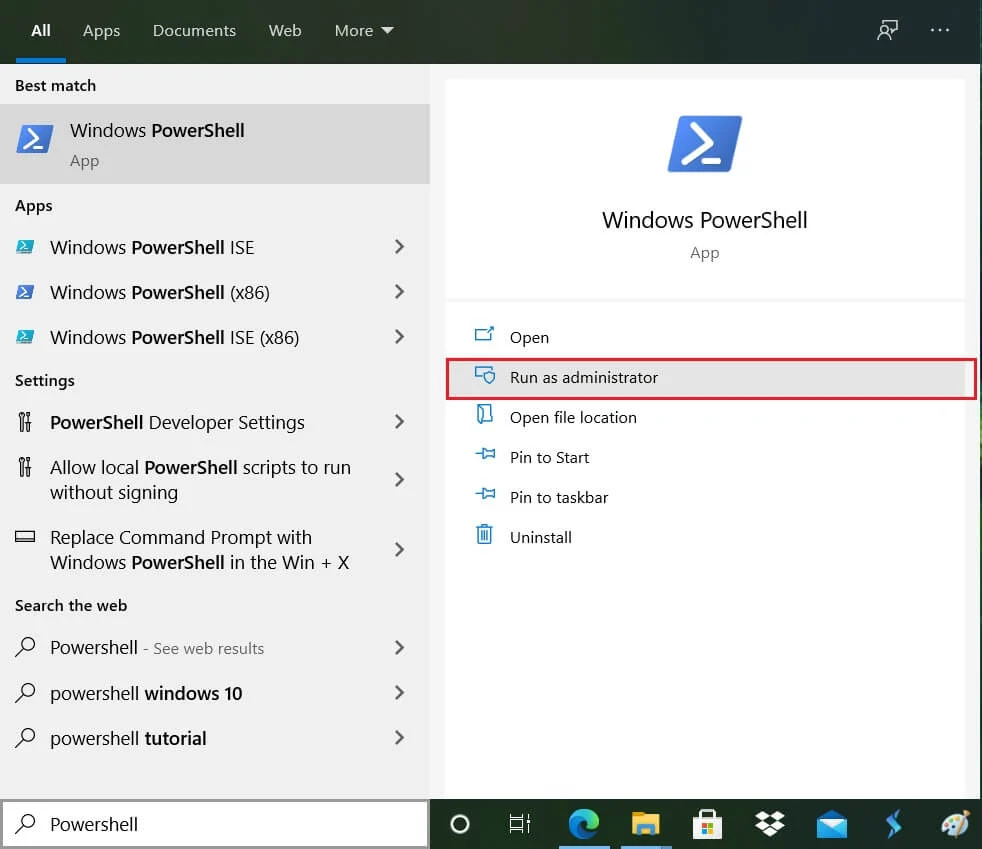
3. Wpisz następujące polecenie w PowerShell i naciśnij Enter:
msdt.exe -id MaintenanceDiagnostic
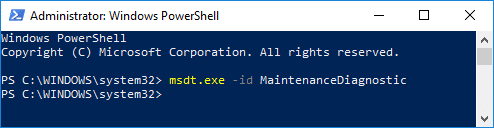
4. Spowoduje to otwarcie narzędzia do rozwiązywania problemów z konserwacją systemu , kliknij przycisk Dalej.
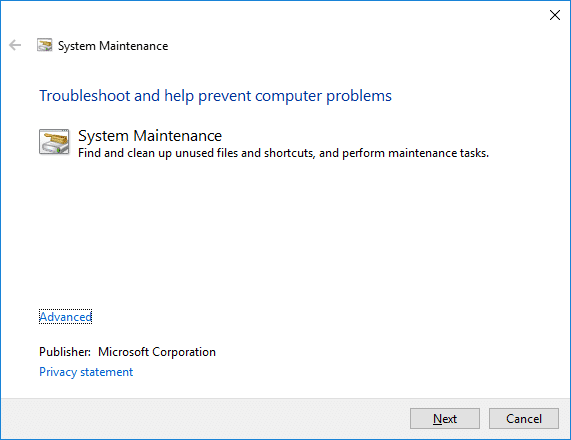
5. Jeśli zostanie znaleziony jakiś problem, kliknij Napraw i postępuj zgodnie z instrukcjami wyświetlanymi na ekranie, aby zakończyć proces.
6. Ponownie wpisz następujące polecenie w oknie PowerShell i naciśnij Enter:
msdt.exe /id Diagnostyka wydajności
![Wpisz msdt.exe /id PerformanceDiagnostic w PowerShell | Napraw wysokie użycie procesora przez hosta dostawcy WMI [Windows 10]](/uploads/article/426/stbSwYpGxpAdhBmo.png)
7. Spowoduje to otwarcie narzędzia do rozwiązywania problemów z wydajnością , kliknij przycisk Dalej i postępuj zgodnie z instrukcjami wyświetlanymi na ekranie, aby zakończyć.
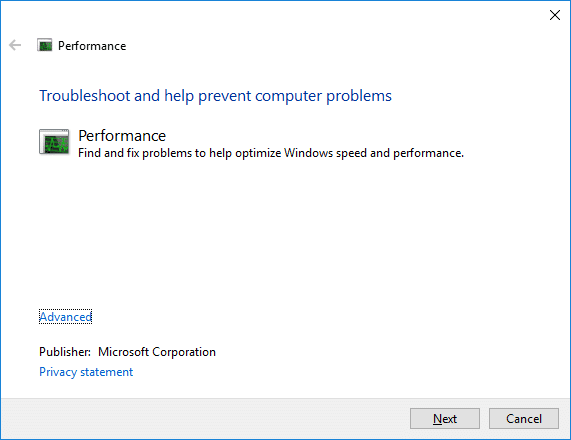
8. Wyjdź z trybu awaryjnego i normalnie uruchom system Windows.
Metoda 6: Zlokalizuj proces powodujący problemy ręcznie za pomocą Podglądu zdarzeń
1. Naciśnij klawisz Windows + R, a następnie wpisz eventvwr.MSc i naciśnij Enter, aby otworzyć Podgląd zdarzeń.
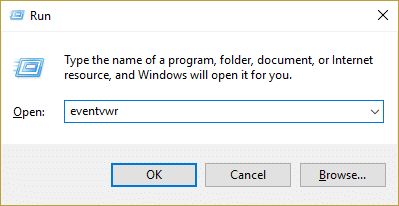
2. Z górnego menu kliknij Widok , a następnie wybierz opcję Pokaż dzienniki analityczne i debugowania.
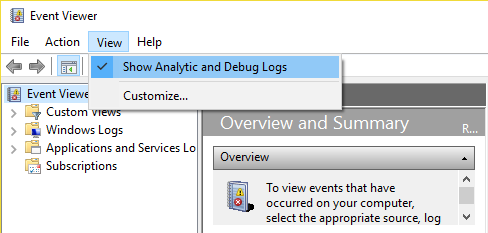
3. Teraz z lewego panelu przejdź do następujących, klikając dwukrotnie każdy z nich:
Dzienniki aplikacji i usług > Microsoft > Windows > WMI-Activity
4. Po przejściu do folderu WMI-Activity (upewnij się, że rozszerzyłeś go, klikając go dwukrotnie) wybierz Operacyjnie.
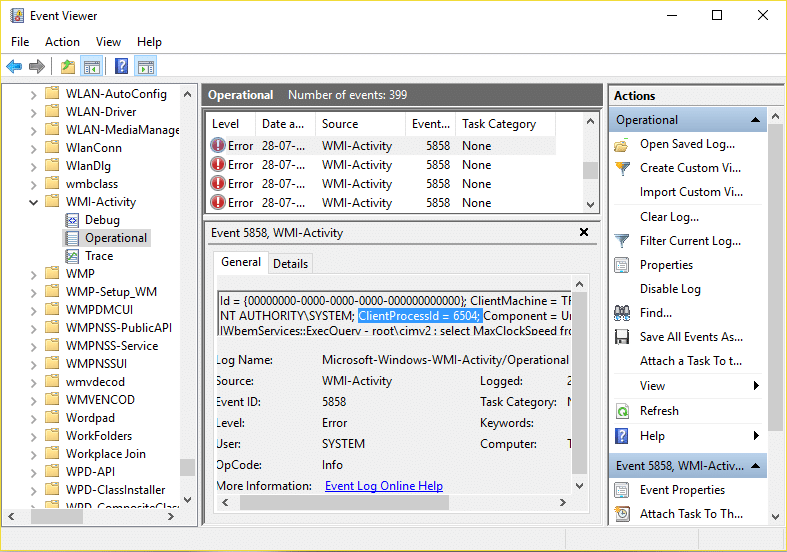
5. W prawym okienku wybierz Błąd w zakładce Operacyjne i Ogólne poszukaj ClientProcessId dla tej konkretnej usługi.
6. Teraz mamy identyfikator procesu konkretnej usługi powodującej wysokie użycie procesora, musimy wyłączyć tę konkretną usługę, aby naprawić wysokie użycie procesora przez hosta dostawcy WMI.
7. Naciśnij jednocześnie Ctrl + Shift + Esc , aby otworzyć Menedżera zadań.
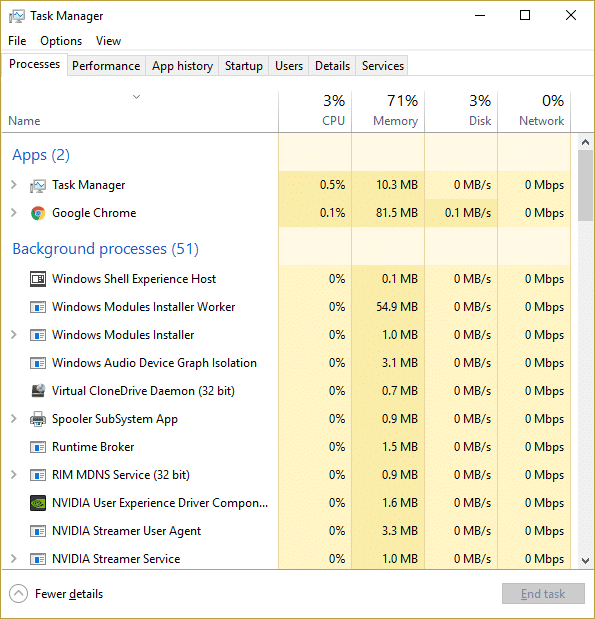
8. Przejdź do zakładki Service i poszukaj identyfikatora procesu , który zanotowałeś powyżej.
![Przejdź do zakładki Usługa i poszukaj identyfikatora procesu, który zanotowałeś | Napraw wysokie użycie procesora przez hosta dostawcy WMI [Windows 10]](/uploads/article/426/hOIodREbPOLg7g1V.png)
9. Winowajcą jest usługa z odpowiednim identyfikatorem procesu, więc gdy ją znajdziesz, przejdź do Panelu sterowania > Odinstaluj program.
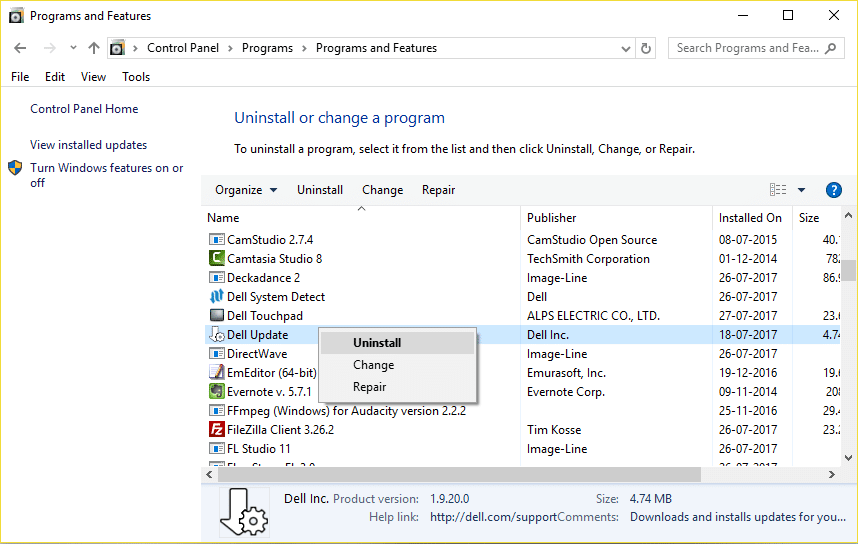
10. Odinstaluj konkretny program lub usługę związaną z powyższym identyfikatorem procesu, a następnie uruchom ponownie komputer.
Zalecana:
- Napraw pasek zadań zniknął z pulpitu
- Jak zaktualizować sterowniki Realtek HD Audio w systemie Windows 10?
- Napraw ładowanie filmów z YouTube, ale nie odtwarzanie filmów
- Napraw problem z czarnym ekranem YouTube [ROZWIĄZANY]
To wszystko, udało Ci się naprawić wysokie zużycie procesora przez hosta dostawcy WMI w systemie Windows 10 , ale jeśli nadal masz pytania dotyczące tego postu, możesz je zadać w sekcji komentarza.
